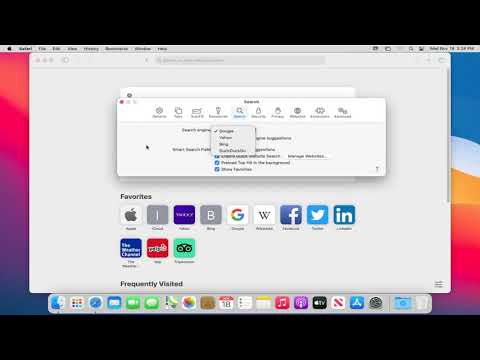Vyhľadávanie konkrétneho časového pásma v systéme Windows 8 a 10 je ťažšie, ako je potrebné. Späť v dňoch Windows XP, Prieskumník súboru predstavil volič kalendára vpredu a stred. Dokonca ani v operačnom systéme Windows Vista a Windows 7 sa tento výber nedal ľahko dostať. V systéme Windows 10 musíte najskôr skákať obruč alebo dve.
Ako vyhľadávať rozsah dátumov pomocou klávesnice
Po prvé, ak chcete použiť klávesnicu, môžete jednoducho vybrať rozsah dátumov zadaním do vyhľadávacieho poľa v ľubovoľnom priečinku, rovnako ako v predchádzajúcich verziách systému Windows. Stačí použiť nasledujúcu syntax:
modified:2/1/2016.. 2/20/2016
Kľúčom sú dve obdobia medzi dátumami, ktoré informujú vyhľadávač, aby ho používal ako rozsah. Môžete tiež použiť "Datecreated:" alebo len "date:" namiesto "modified:", ak chcete.

Ako zvoliť rozsah dátumov pomocou myši
Keď už hovoríme o užívateľskom rozhraní File Explorer, stále je možné vyhľadať celý rad dátumov pomocou myši. Toto je miesto, kde prichádzajú obruče. V páse kazety Explorer prejdite na kartu Vyhľadávanie a kliknite na tlačidlo Dátum zmenené. Zobrazí sa zoznam preddefinovaných možností ako Dnes, minulý týždeň, posledný mesiac atď. Vyberte niektorý z nich. Pole pre hľadanie textu sa mení podľa vašej voľby a systém Windows vyhľadáva.

Ak chcete vyhľadať rozsah dátumov, máte niekoľko možností:
- Kliknite na dátum a potiahnutím myšou vyberte rozsah. Toto je najjednoduchšia voľba, ak váš rozsah spadá do jedného mesiaca.
- Kliknite na jedno dátum a potom na položku Shift na iný dátum. Tým sa zjednoduší výber rozsahu, ktorý trvá niekoľko mesiacov.
- Kliknutím na názov mesiaca v hornej časti kalendára vyberte celý mesiac. Keď to urobíte, kalendár sa zväčší, aby vám ukázal celý rok. Môžete si vybrať celý rok ako rozsah a zobrazenie bude zmenšovať, kým si nevyberiete celé desaťročie.